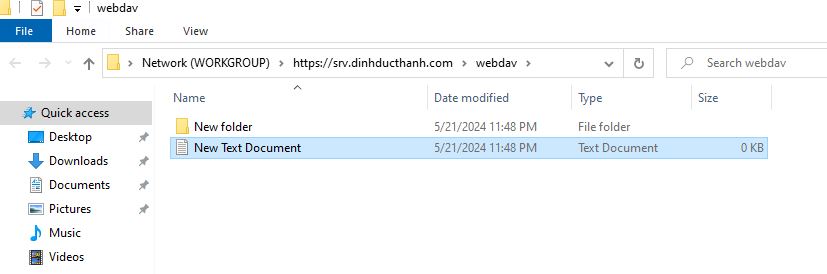Chuẩn bị
– Cấu hình WebDAV Folder
– Hãy cài đặt SSL/TLS như bài: Cài đặt Apache2 trên Ubuntu 22.04: Cấu hình SSL/TLS
Tạo WebDAV Folder
– Ví dụ: Tạo một thư mục [/home/webdav] và chỉ có thể kết nối với thư mục WebDAV bằng HTTPS.
root@www:~# apt -y install apache2-utils root@www:~# mkdir /home/webdav root@www:~# chown www-data. /home/webdav root@www:~# chmod 770 /home/webdav
root@www:~# vi /etc/apache2/sites-available/webdav.conf # tạo mới Alias /webdav /home/webdav <Location /webdav> DAV On SSLRequireSSL Options None AuthType Basic AuthName WebDAV AuthUserFile /etc/apache2/.htpasswd <RequireAny> Require method GET POST OPTIONS Require valid-user </RequireAny> </Location>
– Thêm một user : tạo một file mới với [-c]
root@www:~# htpasswd -c /etc/apache2/.htpasswd dav New password: # set password Re-type new password: Adding password for user dav
root@www:~# a2enmod dav* Enabling module dav. Considering dependency dav for dav_fs: Module dav already enabled Enabling module dav_fs. Enabling module dav_lock. To activate the new configuration, you need to run: systemctl restart apache2 root@www:~# a2ensite webdav Enabling site webdav. To activate the new configuration, you need to run: systemctl reload apache2 root@www:~# systemctl restart apache2
Cấu hình WebDAV client
-Cấu hình WebDAV client trên máy client. Ví dụ này máy khách là Windows 10. Mở File Explorer >> nhấp chuột phải vào [This PC] >> nhấp vào [Add a network location]
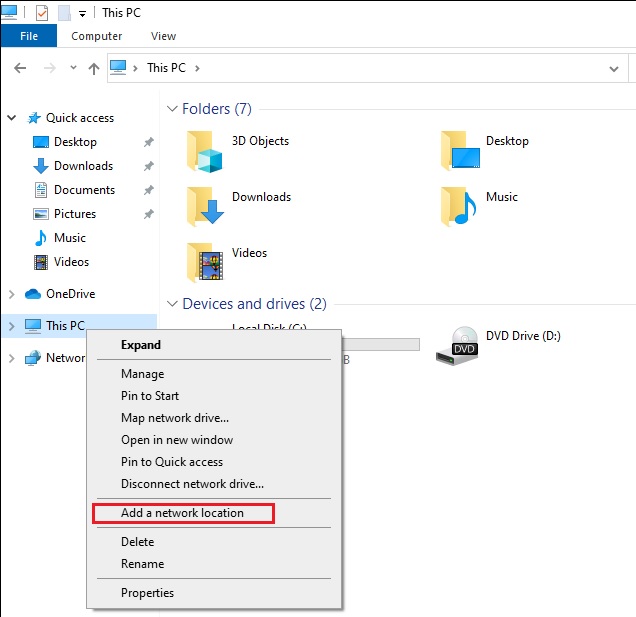
– Click the [Next] button

– Click the [Next] button

– Nhập vào URL của WebDav folder
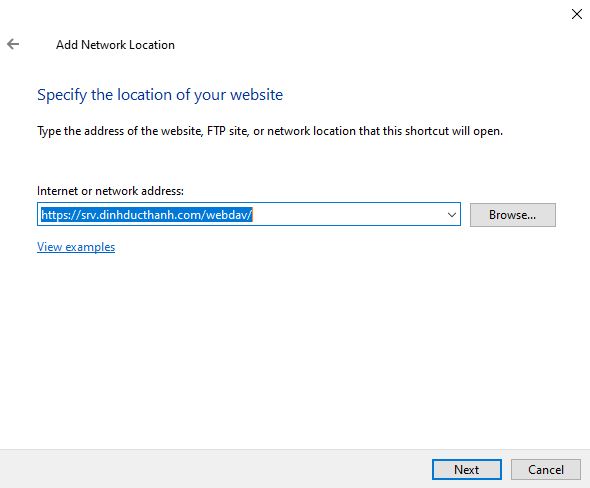
– Yêu cầu xác thực, nhập tên người dùng và mật khẩu bạn đã thêm ở phần đầu [htpasswd]
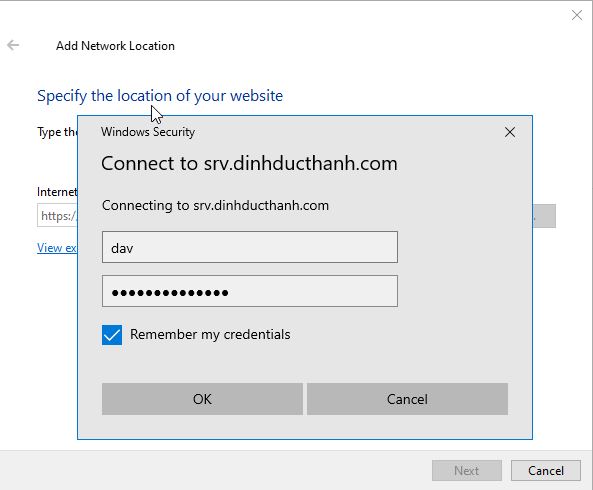
– Nhập WebDav Folder Name, tên nào cũng được, nó được sử dụng trên Máy tính Windows của bạn
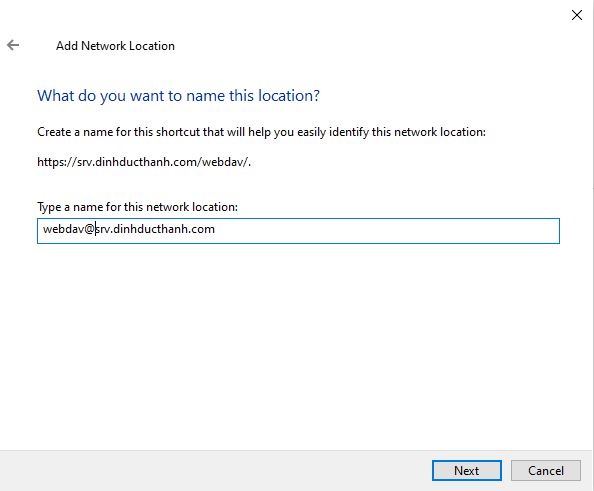
– Click the [Finish] button
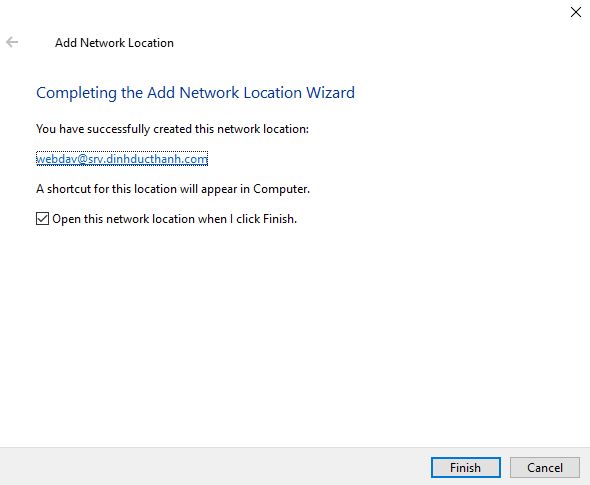
– Truy cập vào Thư mục WebDav. Xác minh bằng cách tạo tập tin mới bình thường